1. Klicke auf deinen Unternehmensnamen und dann auf Settings im Navigationsmenü.
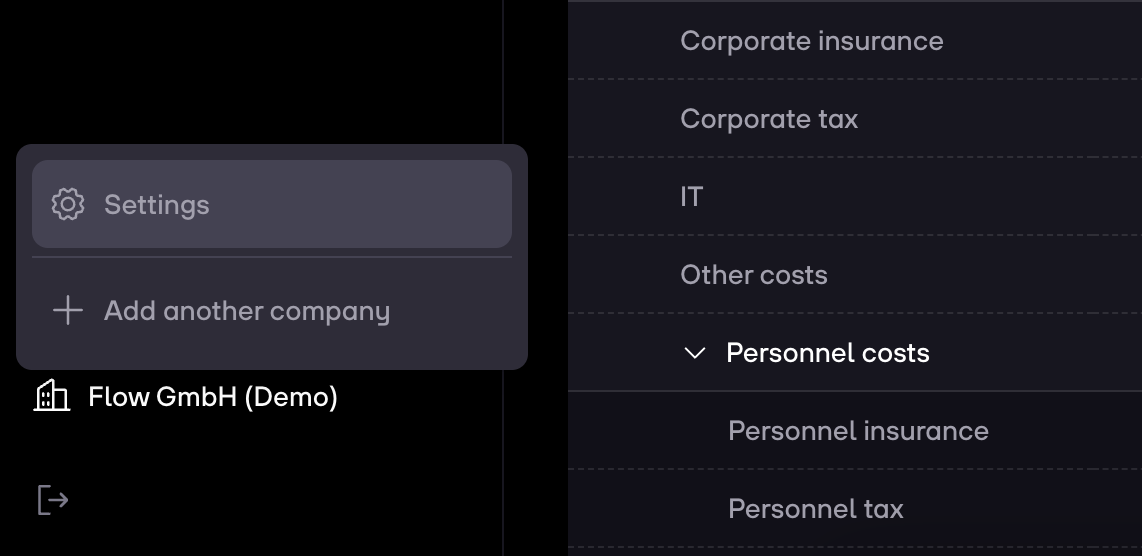
2. Scrolle bis zum Ende der Seite. Hier siehst du, ob die Zwei-Faktor-Authentifizierung bereits aktiviert ist oder nicht. Steht es auf Disabled, dann klicke auf Enable 2FA.
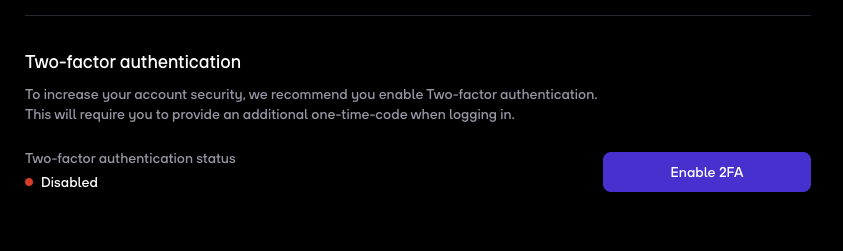
3. Folge den Anweisungen auf der nächsten Seite:
- Lade eine OTP-App wie Authy, FreeOTP oder Google Authenticator herunter.
- Scanne den Barcode mit der App.
- Enter the coGib den angezeigten Code ein.
- Vergib einen Gerätenamen, wenn du möchtest.
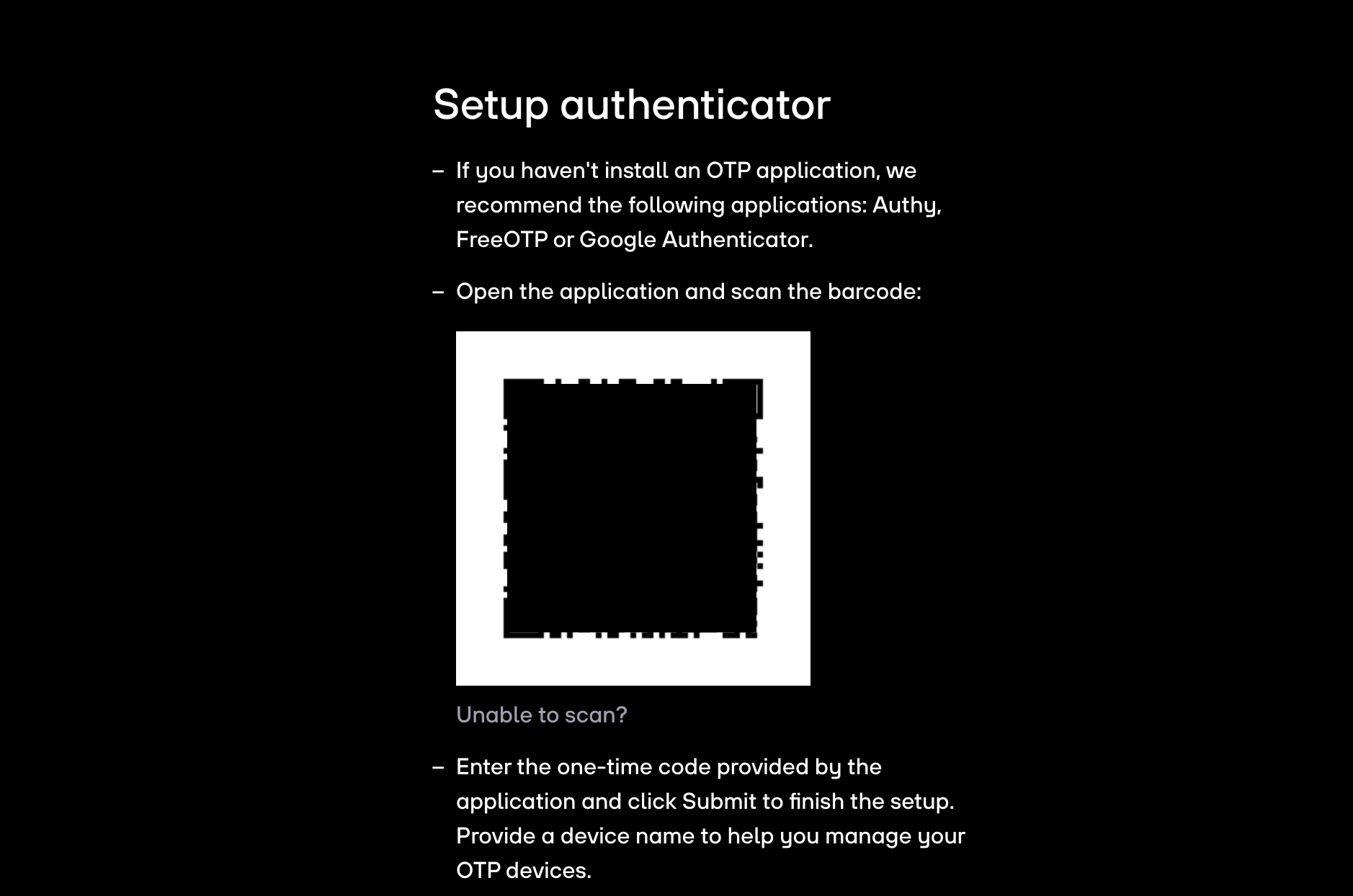
4. Klicke auf Submit um fortzufahren.
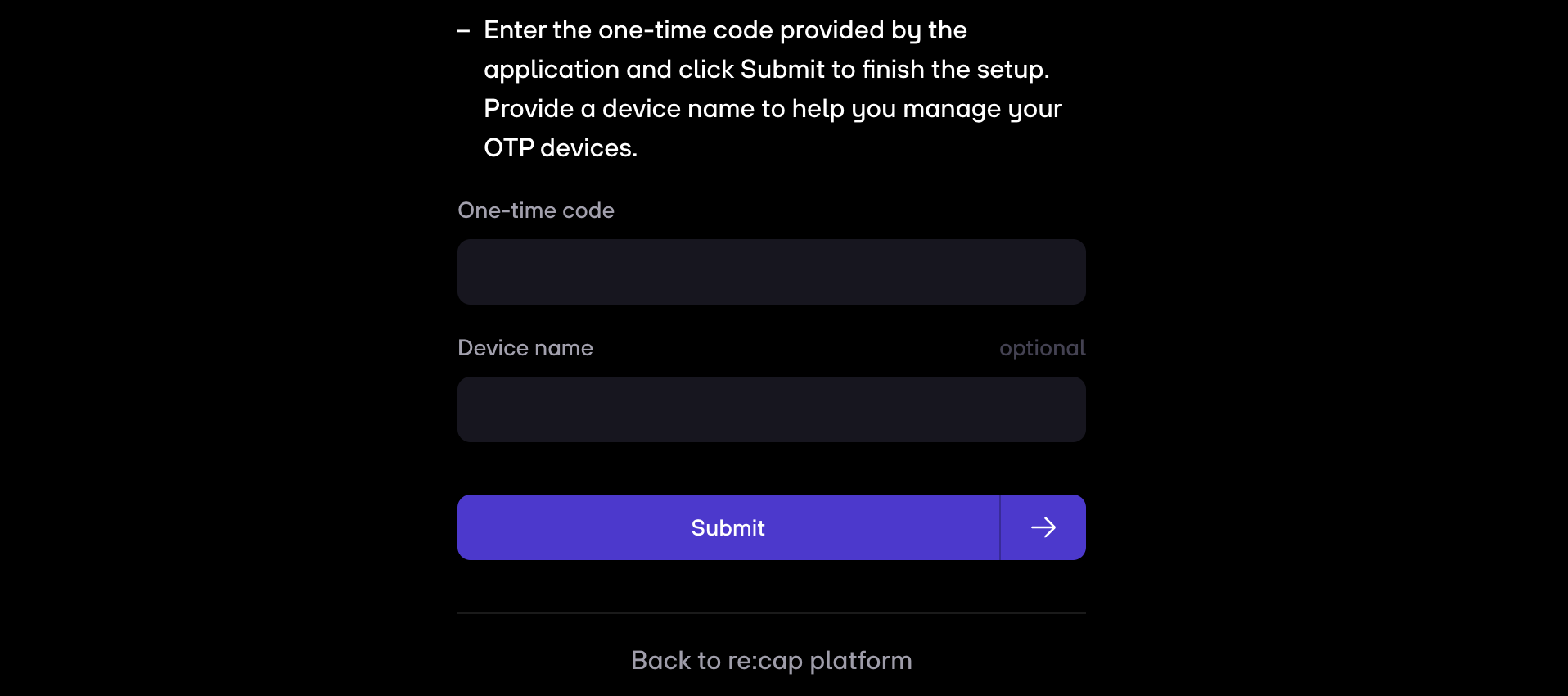
5. Ab jetzt wirst du bei jedem Login aufgefordert, einen zusätzlichen Code über die App einzugeben.
Tipp: Wir empfehlen dir, 2FA zu aktivieren, um die Sicherheit deines Accounts zu erhöhen.
.svg.png)

.gif)



